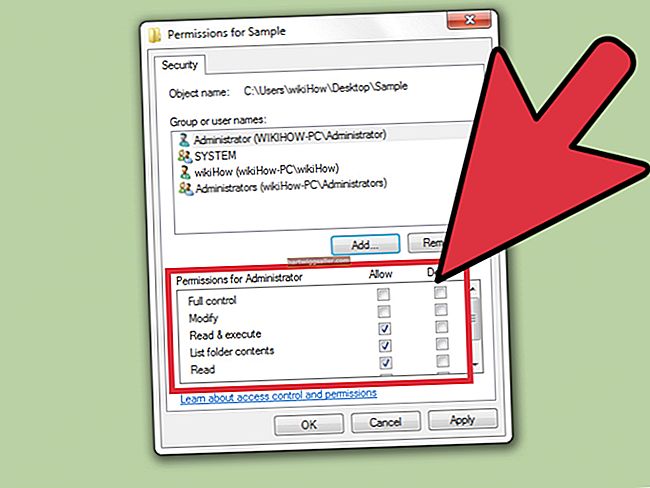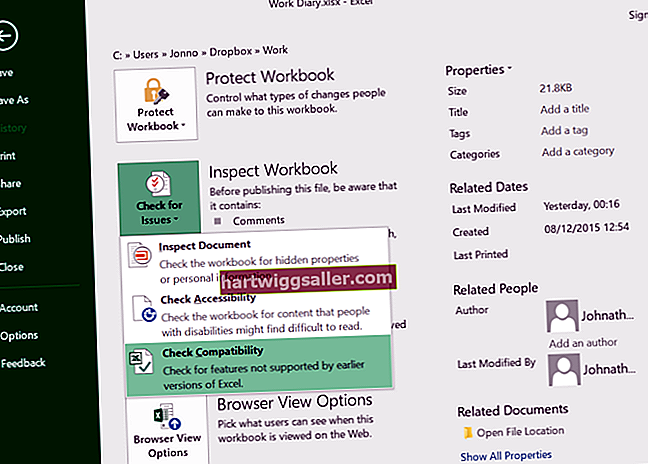Иако додирна табла на Асусовом преносном рачунару може бити корисна за кликање, помицање и одабир садржаја, то може представљати сметњу ако користите вањски жичани или бежични миш. Ако сте власник предузећа који више воли погодност стандардног миша за свакодневно пословање, онемогућавање додирне табле смањује шансе да случајно додирнете уређај и направите нежељене изборе. Асус тачпед се може онемогућити на разне начине, у зависности од модела који користите.
Коришћење БИОС подешавања
1
Притисните тастер „Ф2“ док се рачунар покреће и у менију који се појави изаберите „БИОС Сеттингс“.
2
Изаберите опцију „Онемогући“ поред додирне табле у подешавању БИОС-а.
3
Притисните тастер „Ф10“ да бисте сачували промене и изашли из поставки БИОС-а, а затим поново нормално покрените рачунар.
Коришћење подешавања миша
1
Кликните на дугме Старт и кликните на „Контролна табла“.
2
Изаберите „Велике иконе“ у одељку Поглед по, а затим кликните на „Миш“ да бисте покренули поље Својства миша.
3
Кликните картицу „Девице Сеттингс“ (Поставке уређаја) и додирните додирну подлогу у пољу Девицес (Уређаји).
4
Кликните на дугме „Онемогући“ да бисте онемогућили додирну таблу Асус нотебоок рачунара. Кликните на „У реду“ да бисте сачували промене.